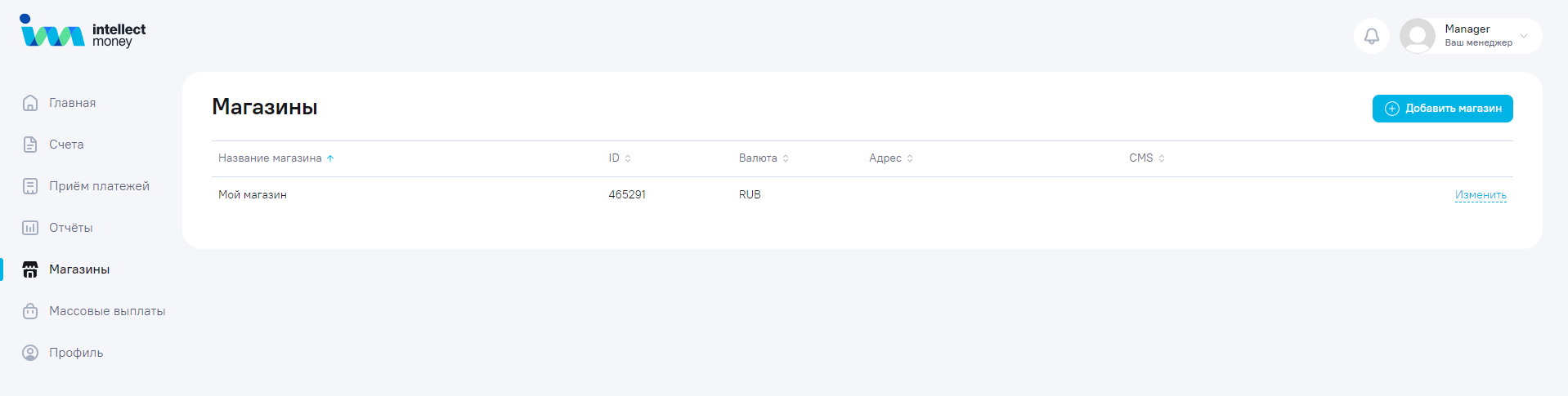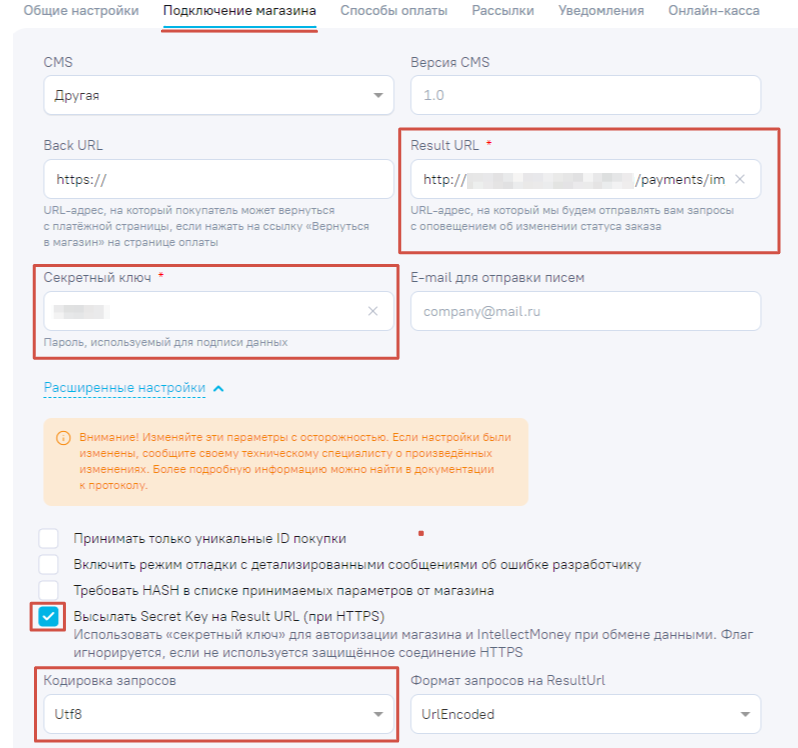- Платформа PARTS SOFT /
- Возможности /
- Принимайте платежи онлайн /
- Платежная система IntellectMoney
Платежная система IntellectMoney
В системе PARTS SOFT есть возможность подключения платежной системы IntellectMoney.
Через IntellectMoney вашим клиентам будут доступны такие способы оплаты, как Viza, МasterCard, МИР, СБП, Yandex Pay и Киви кошелек.
Для подключения данной платежной системы необходимо:
- Зарегистрироваться на IntellectMoney.
- Создать магазин в личном кабинете IntellectMoney.
- Выполнить настройки магазина в личном кабинете IntellectMoney.
- Выполнить настройки платежной системы в админпанели системы PARTS SOFT.
- Протестировать выполненные настройки.
Рассмотрим процесс подключения более подробно.
Настройка на стороне IntellectMoney
ШАГ 1. Зарегестрируйтесь на сайте IntellectMoney. Войдите в личный кабинет, используя ваши логин и пароль.
Пример заполнения полей анкеты приведен в Инструкции по регистрации в системе в справочном разделе на сайте.
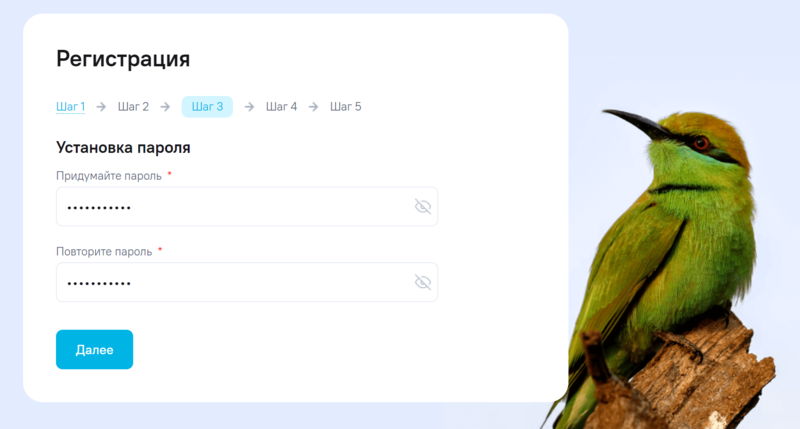
Регистрация в системе
ШАГ 2. В разделе Настройки → Магазины нажмите на кнопку Добавить магазин.
ШАГ 3. Заполните поля формы информацией о вашем магазине и нажмите на кнопку Сохранить изменения.
Подробнее читайте в инструкции о работе с магазинами в справочном разделе на сайте IntellectMoney.
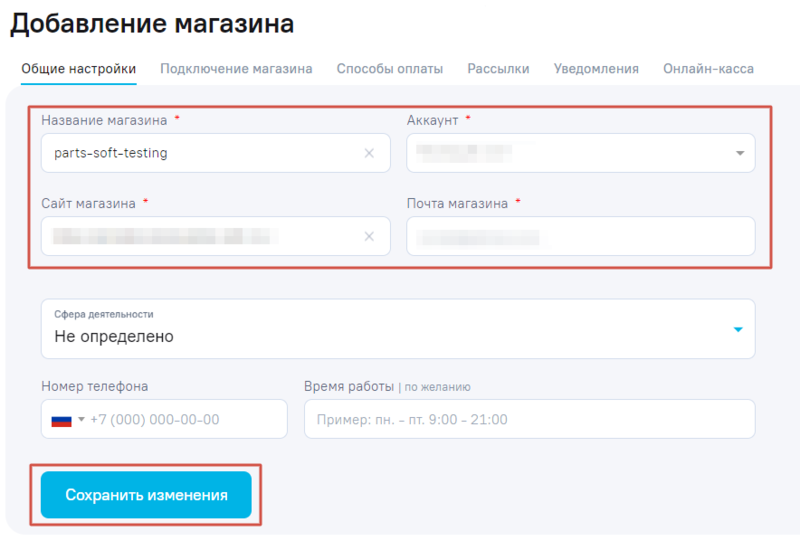
Добавление магазина
ШАГ 4. Скопируйте или запишите ID созданного магазина (см. фото ID магазина), а затем откройте его настройки (с помощью ссылки Изменить)
ШАГ 5. На вкладке Подключение магазина заполните следующие поля:
- Секретный ключ. Придумайте пароль, который будет использоваться для подписи данных, и сохраните его.
-
Result URL. Укажите ссылку
http://ваш-сайт.рф/payments/im_notification,гдеваш-сайт.рф— это доменное имя вашего магазина.
ШАГ 6. В нижней части формы настроек магазина нажмите на ссылку Расширенные настройки, где
- Отметьте галочкой опцию Высылать Secret Key на Result URL (при HTTPS);
- Заполните поля Кодировка запросов UTF-8 и Формат запросов на ResultUrl
ШАГ 7. Нажмите на кнопку Сохранить изменения в нижней части формы.
Настройки магазина
Настройка на стороне PARTS SOFT
ШАГ 1. В разделе админпанели PARTS SOFT Справочники → Платежные системы нажмите на логотип IntellectMoney.
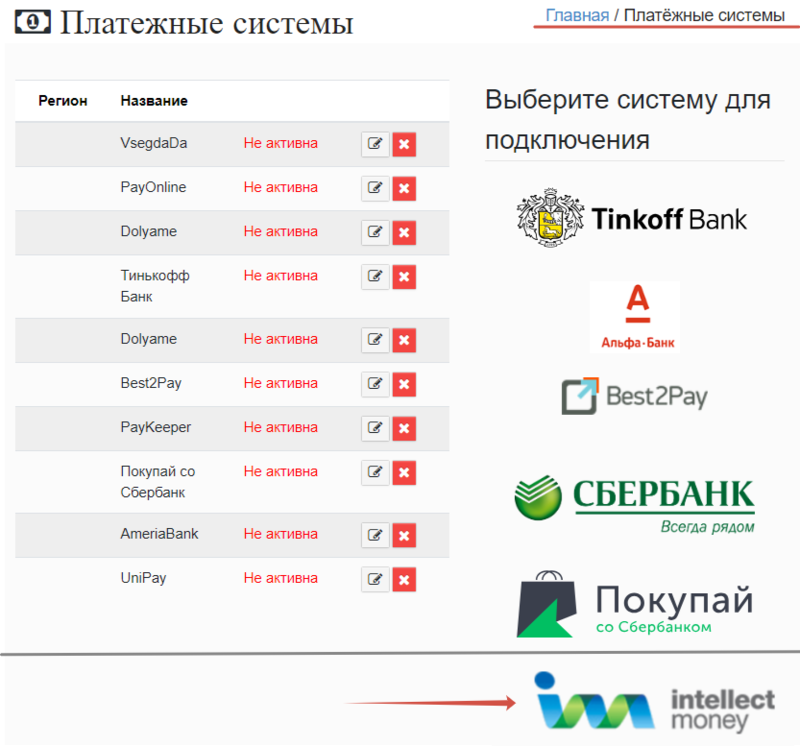
Выбор платежной системы.
ШАГ 2. Откроется страница настроек платежной системы. Заполните форму:
| Название настройки | Описание |
|---|---|
|
Название |
ID магазина из Личного кабинета IntellectMoney (см. фото "ID магазина"). |
| Секретный ключ | Введите Секретный ключ из настроек магазина (см. фото Настройки магазина). |
| Эл.почта (логин в intellectmoney.ru) | Введите адрес электронной почты, с которым Вы регистрировались на сайте IntellectMoney (используется только для тестового режима) |
| Минимальный лимит оплаты | Минимальная стоимость заказа для оплаты данным способом. Если стоимость заказа будет меньше указанной в данном поле, способ оплаты будет не доступен для клиента. |
| Максимальный лимит оплаты | Максимальная стоимость заказа для оплаты данным способом. Если стоимость заказа превысит указанную в данном поле, способ оплаты будет не доступен для клиента. |
| Тестовый режим | Отметьте галочкой данную опцию, если работаете в тестовом режиме и заполнили поле Эл. почта (логин в intellectmoney.ru). |
| Активен | Активирует подключение IntellectMoney. |
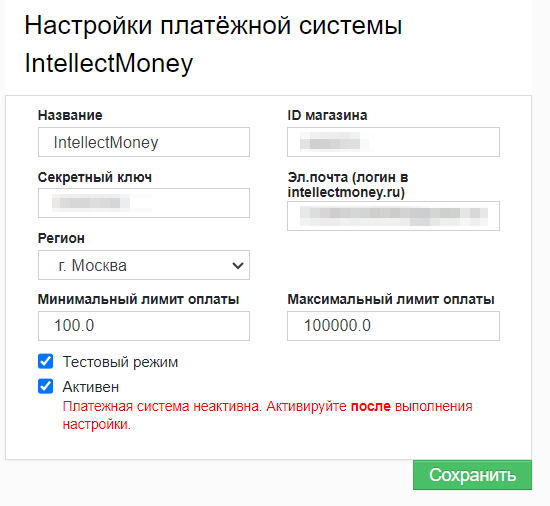
Настройки платежной системы
Платежная система подключена и активирована.
Проведение тестовой оплаты
ШАГ 1. Оформите тестовый заказ на клиента и переведите его в статус «В работе», чтобы можно было провести тестовую оплату счета.
Зайдите в личный кабинет клиента в раздел Счета и оплатите тестовый счет.
Название ссылки на оплату можно изменить (по умолчанию «Оплатить»). Также можно ограничить использование платежных систем для конкретного клиента.
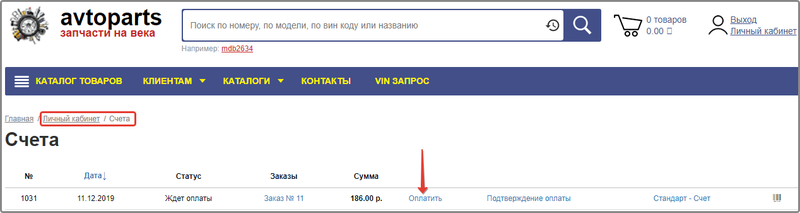
Счета клиента
ШАГ 2. Откроется форма оплаты, при этом данные о платеже будут переданы в систему IntellectMoney.
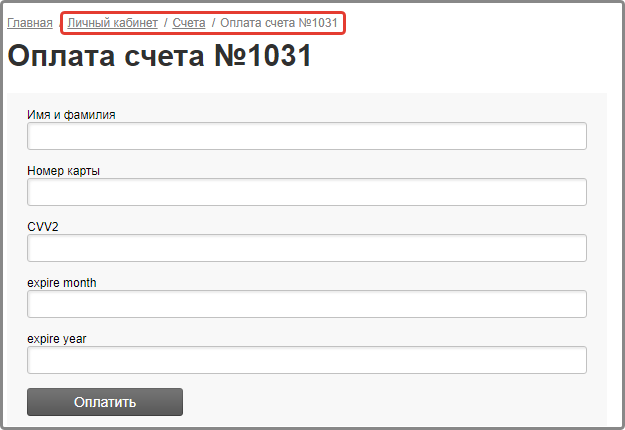
Форма оплаты
ШАГ 3. Поскольку мы находимся в тестовом режиме, необходимо самостоятельно в личном кабинете IntellectMoney отметить счет как оплаченный.
- Перейдите в личный кабинет IntellectMoney в раздел Cчета (см. фото ID магазина). Найдите последний тестовый счет и нажмите на него.
- В открывшейся карточке счета нажмите на кнопку Оплатить. Далее выберите блок Со счета IntellectMoney (в тестовом режиме возможно использование только данного способа оплаты).
ШАГ 4. Вернитесь к списку счетов в личном кабинете IntellectMoney. Оплаченный счет отмечен зеленой кнопкой Оплачен. При нажатии на счет откроется карточка с информацией о счете.
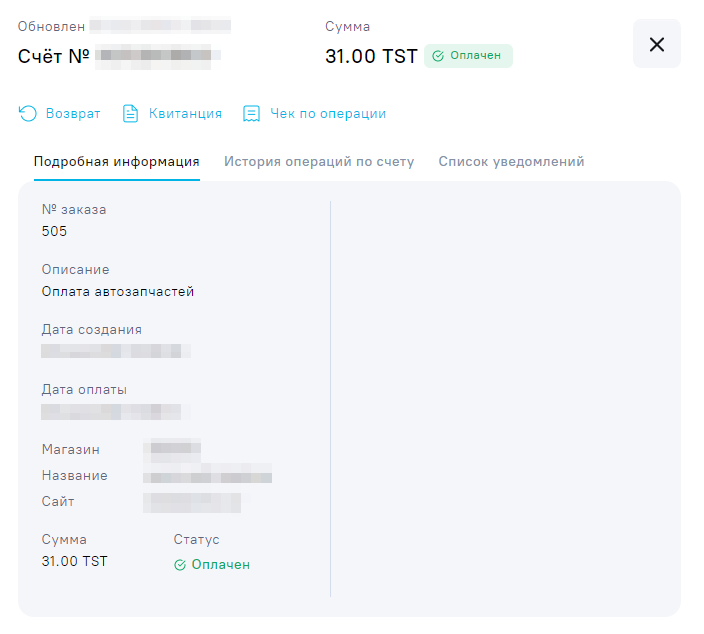
Оплаченный счет в ЛК IntellectMoney
ШАГ 5. В системе PARTS SOFT счет также станет оплаченным.
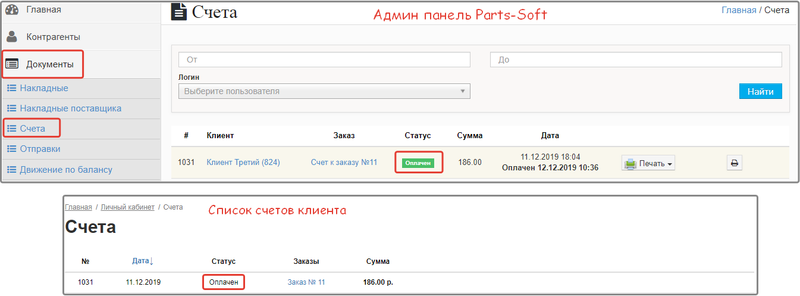
Счет в системе PARTS SOFT